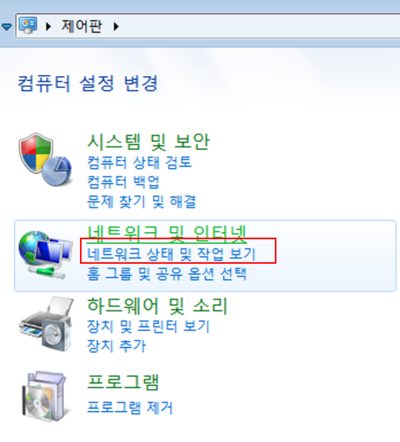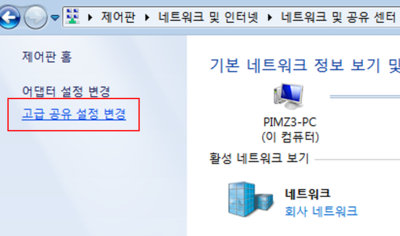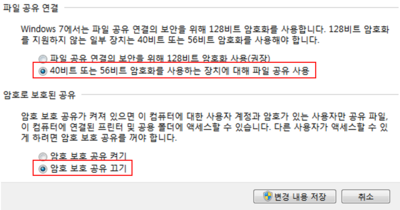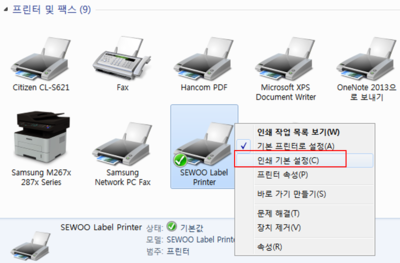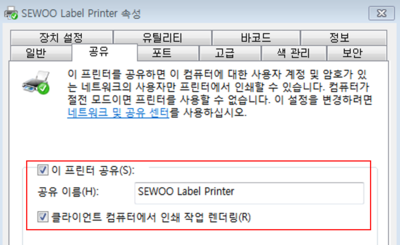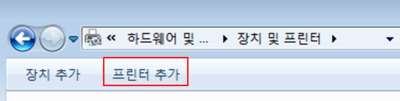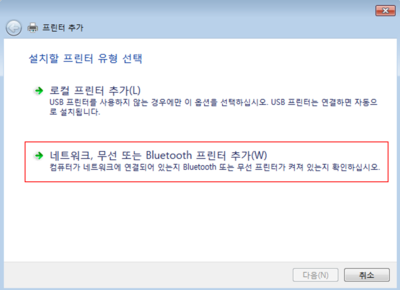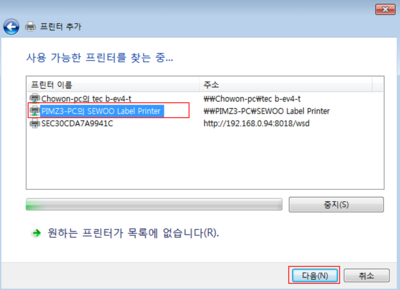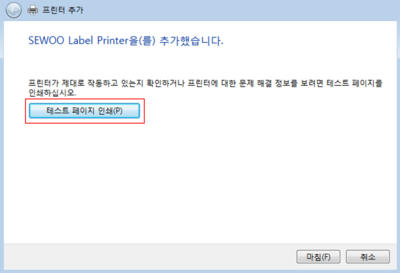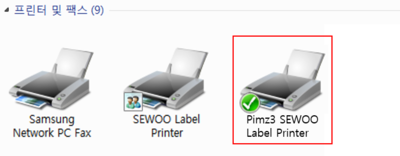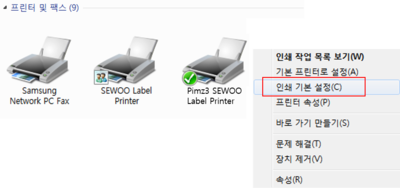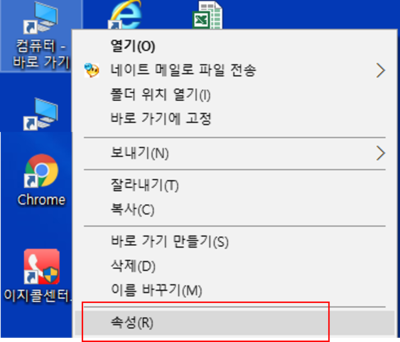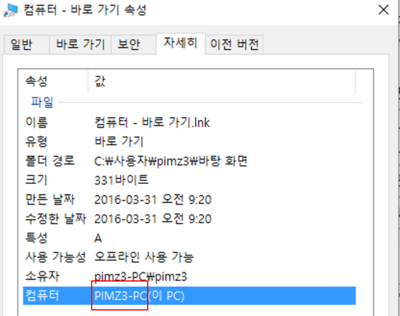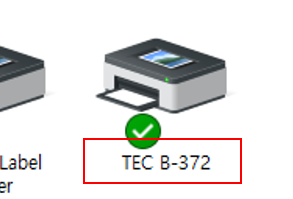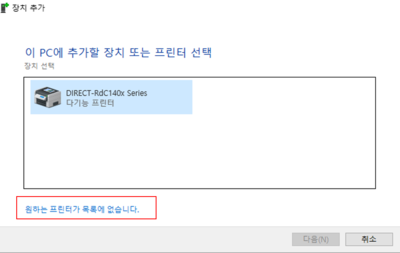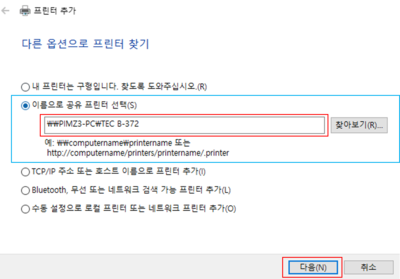"프린터공유는 어떻게 설정 하나요?"의 두 판 사이의 차이
| 217번째 줄: | 217번째 줄: | ||
7. 공유프린터를 '''기본 프린터로 사용'''하고, 용도에 맞게 인쇄용지를 설정해줍니다. | 7. 공유프린터를 '''기본 프린터로 사용'''하고, 용도에 맞게 인쇄용지를 설정해줍니다. | ||
* 송장출력 프린터, 바코드 프린터 등 기능성 프린터인 경우 용지크기를 설정한 후에 사용하시기 바랍니다. | * 송장출력 프린터, 바코드 프린터 등 기능성 프린터인 경우 용지크기를 설정한 후에 사용하시기 바랍니다. | ||
| + | |||
| + | [[택배사마다 프린터용지 설정은 어떻게 설정하나요?]] | ||
|| | || | ||
[[파일:s공유프린트12.png|thumb|400px|(확대하려면 클릭)]] | [[파일:s공유프린트12.png|thumb|400px|(확대하려면 클릭)]] | ||
| 222번째 줄: | 224번째 줄: | ||
| − | + | ||
<br> | <br> | ||
2016년 7월 21일 (목) 04:09 판
개요
프린터가 연결된 컴퓨터의 네트워크 설정을 통해 1대의 프린터를 여러 컴퓨터와 공유할 수 있습니다.
프린터를 공유하면 직접 프린터 컴퓨터와 연결하지 않아도 공유프린터로 용지출력이 가능합니다.
- 프린터를 공유하기 위해선 프린터가 연결된 자리와 공유프린터를 추가할 프린터가 연결되있지 않은 자리 두 곳에서 작업하셔야 합니다.
step 1. 프린터가 연결된 자리에서 작업하기
제어판 > 네트워크 및 인터넷 > 네트워크 상태 및 작업보기
|
|
|
|
|
제어판 > 하드웨어 및 소리 > 장치 및 프린터 보기
|
|
|
step 2. 공유프린터를 추가할 자리에서 작업하기
제어판 > 하드웨어 및 소리 > 장치 및 프린터 보기
|
|
|
|
4. 프린터를 추가하였습니다라는 창이 뜨면 다음을 클릭합니다. |
|
|
|
|
|
택배사마다 프린터용지 설정은 어떻게 설정하나요? |
프린터 추가에서 공유프린터 이름이 보이지 않는 경우 (수동 등록 방법)
step 3. 프린터가 연결된 자리의 정보 확인하기
step.1 프린터가 연결된 자리에서 작업하기
|
|
|
제어판 > 하드웨어 및 소리 > 장치 및 프린터 보기
|
step 2. 공유프린터를 추가할 자리에서 작업하기
제어판 > 하드웨어 및 소리 > 장치 및 프린터 보기
|
|
|
|
3. 원하는목록에 프린터가 없습니다를 클릭합니다.
|
|
|
|
|
|
|
|
택배사마다 프린터용지 설정은 어떻게 설정하나요? |